
时间:2020-06-20 14:26:19 来源:www.win10xitong.com 作者:win10
win10系统对大家来说可能都不会陌生,但是还是会遇到Win10电脑下Synaptics触摸板双指单击(鼠标右键)失灵无法使用的问题时不知道如何解决。根据大数据分析,确实有很多用户都会面对Win10电脑下Synaptics触摸板双指单击(鼠标右键)失灵无法使用的情况。那有没有办法可以解决Win10电脑下Synaptics触摸板双指单击(鼠标右键)失灵无法使用的问题呢?其实方法很简单,小编这里提供一个解决思路:1、首先我们使用快捷键“Win+R”打开运行,在运行中输入“regedit”,即可打开注册表编辑器;2、在注册表编辑器中,依次展开就彻底解决了。如果各位网友还是一头雾水,那我们再来详细的学习一下Win10电脑下Synaptics触摸板双指单击(鼠标右键)失灵无法使用的操作手法。

解决方法如下:
1、首先我们使用快捷键“Win+R”打开运行,在运行中输入“regedit”,即可打开注册表编辑器;
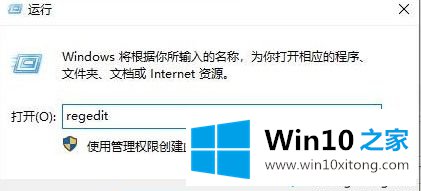
2、在注册表编辑器中,依次展开:
“计算机\HKEY_CURRENT_USER\Software\Synaptics\SynTP”,选择”TouchPadSMB2cTM3287-1“ kkx.net
(需要知道的时硬件和软件版本不同这个名称会有不一样,不过前面应该都是”TouchPadSMB”),将其中”2FingerTapAction”项的值改为2;
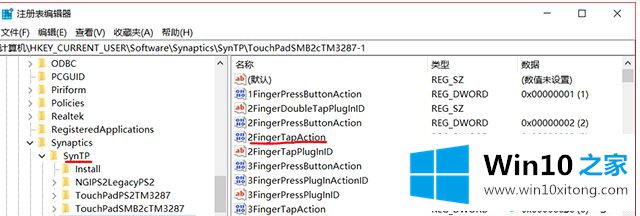
3、如上面所述的步骤操作完成之后,重启一下Win10系统就可以恢复这个双指单击模拟鼠标右键功能了。
以上就是Win10电脑下Synaptics触摸板双指单击(鼠标右键)失灵无法使用的解决步骤,大家可以参照上面的方法来解决吧。
以上的内容就是描述的Win10电脑下Synaptics触摸板双指单击(鼠标右键)失灵无法使用的操作手法,你学会了吗?如果还没有解决这个问题,欢迎留言给本站。